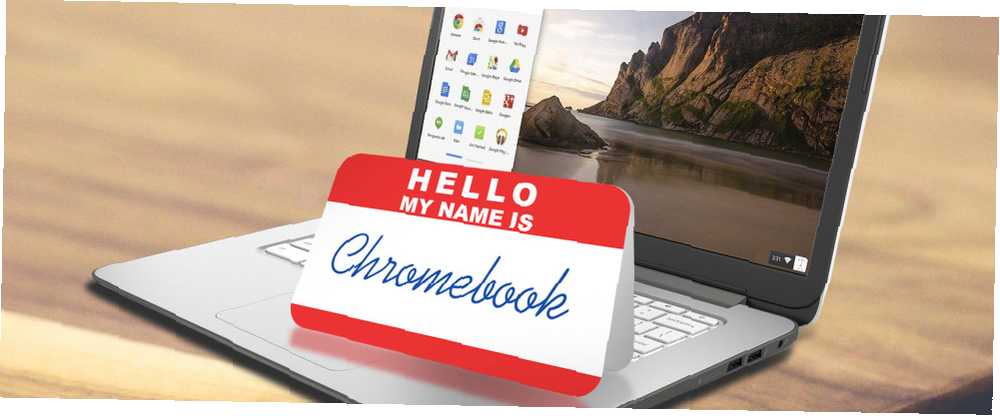
Lesley Fowler
0
3545
1122
Hemos escrito mucho sobre Chromebooks en MakeUseOf Los 10 mejores consejos y trucos para Google Chromebooks Los 10 mejores consejos y trucos para Google Chromebooks Si eres uno de los últimos convertidos a Chromebooks y estás buscando algunos de los mejores consejos y trucos para comenzar , luego sigue leyendo para obtener algunos consejos geniales. , y siguiendo su progresión, es fácil saber cuánto han evolucionado estos dispositivos. Desde el humilde shell del navegador Chrome hasta el sistema operativo con todas las funciones de hoy en día que le permite hacer un poco, el Chromebook es un serio competidor en el mundo de las computadoras portátiles..
Sin embargo, ¿cómo se compara con alguien que está acostumbrado a una configuración de Windows o Mac? Angela, nuestra editora de navegadores, desafió a alguien a obtener una Chromebook y documentar sus primeros pensamientos con ella. Aprovechando un acuerdo sobre un modelo restaurado en línea, acabo de hacer eso. Aquí están mis pensamientos después de unos días con Chrome OS.
Es sorprendentemente accesible
Al dar el salto a un nuevo sistema operativo, es natural que le preocupe que no podrá tomar el mejor software de Windows El mejor software para PC para su computadora con Windows El mejor software para PC para su computadora con Windows Desea el mejor software para PC su computadora con Windows? Nuestra lista masiva recopila los mejores y más seguros programas para todas las necesidades. o tus aplicaciones favoritas de Mac Las mejores aplicaciones de Mac para instalar en tu MacBook o iMac Las mejores aplicaciones de Mac para instalar en tu MacBook o iMac ¿Estás buscando las mejores aplicaciones para tu MacBook o iMac? Aquí está nuestra lista completa de las mejores aplicaciones para macOS. contigo. Sin embargo, dado que Chrome es un navegador tan popular en todas las plataformas y es la columna vertebral del sistema operativo Chrome, la mayoría de las Chromebook le resultarán familiares si ha utilizado el navegador de Google anteriormente.
Si tiene una cuenta de Google, todo se sincroniza tan pronto como inicie sesión en su Chromebook: sus extensiones, marcadores e incluso su tema instalado 5 Temas magníficos para iluminar su navegador Google Chrome 5 Temas magníficos para iluminar su navegador Google Chrome pasamos muchas horas en la web, navegando por sitios web e ignorando de manera destacada el aspecto de nuestro navegador web, lo cual está bien, ya que generalmente no afectan los cambios en nuestro comportamiento de navegación, por el contrario ... da el salto contigo, haciéndote sentir como en casa inmediatamente.
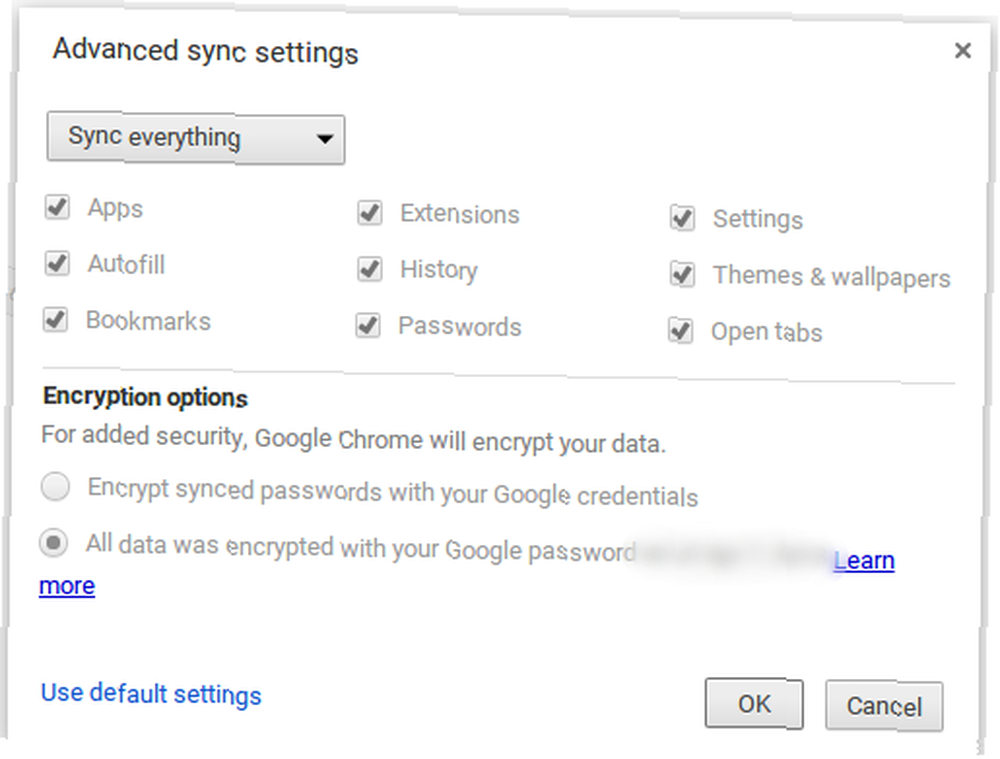
Es sorprendente cuánto de nuestra informática se hace en un navegador hoy en día Mac, Linux o Windows: Realmente ya no importa [Opinión] Mac, Linux o Windows: Realmente ya no importa [Opinión] Importa cada vez menos cada año, qué sistema operativo utiliza, porque cada año todos pasamos más tiempo en nuestra computadora usando nada más que el navegador. Y los navegadores son multiplataforma. Querer tener… . La vergonzosa línea de anuncios de Microsoft Microsoft, te estás avergonzando a ti mismo. Por favor deje de. [Opinión] Microsoft, te estás avergonzando a ti mismo. Por favor deje de. [Opinión] Microsoft: tenemos que hablar. Sí, se trata de esos anuncios Scroogle. No, no creo que sean divertidos, y no: no creo que Google esté preocupado por ellos. afirmó que un Chromebook es inútil fuera de línea Chromebooks ¿No funciona sin conexión? Desacreditando los mitos Los Chromebook no funcionan sin conexión? Desenmascarando los mitos Una de las mayores críticas dirigidas a los Chromebooks de Google es que son máquinas solo en línea: ergo, sin Internet, sin sentido. ¿Cuán verdadera es esta afirmación? (aunque la mayoría de las computadoras portátiles de Windows también lo son), pero esto es en realidad un testimonio de la facilidad con la que te acostumbrarás a una.
A menos que dependa en gran medida de alguna aplicación de escritorio, estará bien viendo YouTube, revisando el correo electrónico, navegando en las redes sociales o escuchando música en un Chromebook. Esto los convierte en un artículo de viaje perfecto. Su Chromebook como el dispositivo de viaje definitivo. Su Chromebook como el dispositivo de viaje definitivo. Si decide qué dispositivo comprar para su próximo viaje, puede considerar revisar los Chromebook. Pero, ¿por qué elegir una Chromebook para viajar? Porque, cuando se trata de viajar, son perfectos. , especialmente si no eres fanático de las tabletas.
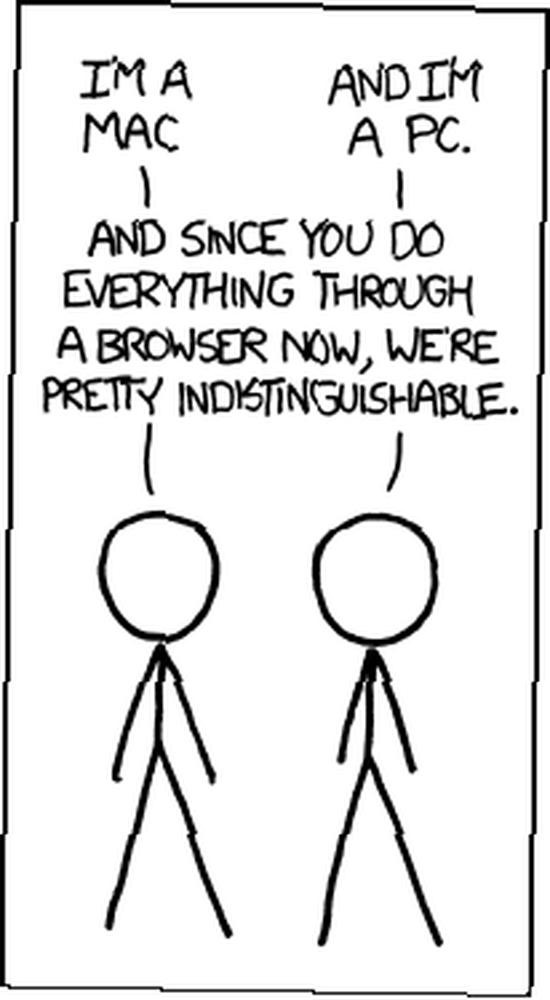
Otro aspecto de la accesibilidad de Chrome OS son sus atajos de teclado. Si ha visto el teclado de un Chromebook, es posible que le preocupe que falten las teclas típicas de Windows como F1-F12, la tecla de Windows y las teclas Inicio / Fin. No se preocupe, porque las teclas que están allí le brindan muchos atajos para que pruebe.
Uno de los primeros atajos de Windows Atajos de teclado de Windows 101: la guía definitiva Atajos de teclado de Windows 101: la guía definitiva Los atajos de teclado pueden ahorrarle horas de tiempo. Domina los atajos de teclado universales de Windows, los trucos de teclado para programas específicos y algunos otros consejos para acelerar tu trabajo. Probé instintivamente en mi Chromebook fue el Tecla de Windows + 1, 2, etc. para iniciar programas en la barra de tareas. Como las Chromebook no tienen una clave de Windows, usar ALT + 1 iniciará lo primero en su estante (el equivalente a la barra de tareas) y así sucesivamente.
Lo que es aún mejor, especialmente para los estudiantes visuales, es una guía interactiva de atajos de teclado integrada en el sistema operativo. Prensado CTRL + ALT + ? lanzará una ventana emergente que muestra los accesos directos disponibles. Es una excelente manera de familiarizarse con su nueva máquina, y me complació..
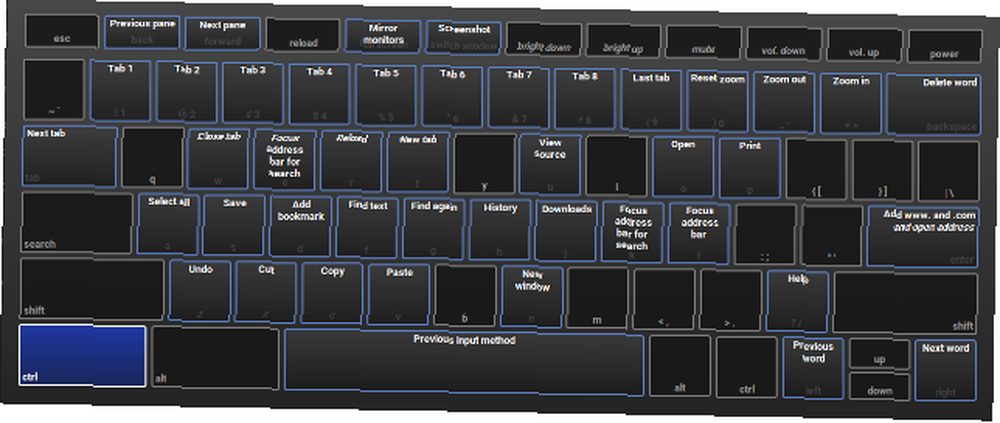
Obteniendo trabajo
Las sutilezas de Chrome OS están muy bien, pero para este artículo, quería ver cómo se hace cuando se lo compara con el trabajo de un día. Para lograr esto, decidí escribir este artículo de principio a fin en mi nuevo Chromebook.
En un esfuerzo por aumentar mis oportunidades de escritura, lo primero que hice fue aprovechar la red troncal del sistema y Linux de arranque dual en mi Chromebook Cómo instalar Linux en un Chromebook Cómo instalar Linux en un Chromebook ¿Necesita Skype en su Chromebook? ? ¿Echas de menos no tener acceso a los juegos a través de Steam? ¿Estás pensando en usar VLC Media Player? Luego, comience a usar Linux en su Chromebook. . Es muy fácil de configurar y le brinda un entorno agradable para probar Linux. ¿Prueba un nuevo sistema operativo? ¿Mantenerse seguro con una máquina virtual que prueba un nuevo sistema operativo? Mantente seguro con una máquina virtual .
Después de que eso borró mi sistema y comencé de verdad, mi panel táctil parecía estar saltando por todas partes: atribuí esto a que se restaurara, y pensé que solo usaría un mouse inalámbrico de repuesto..
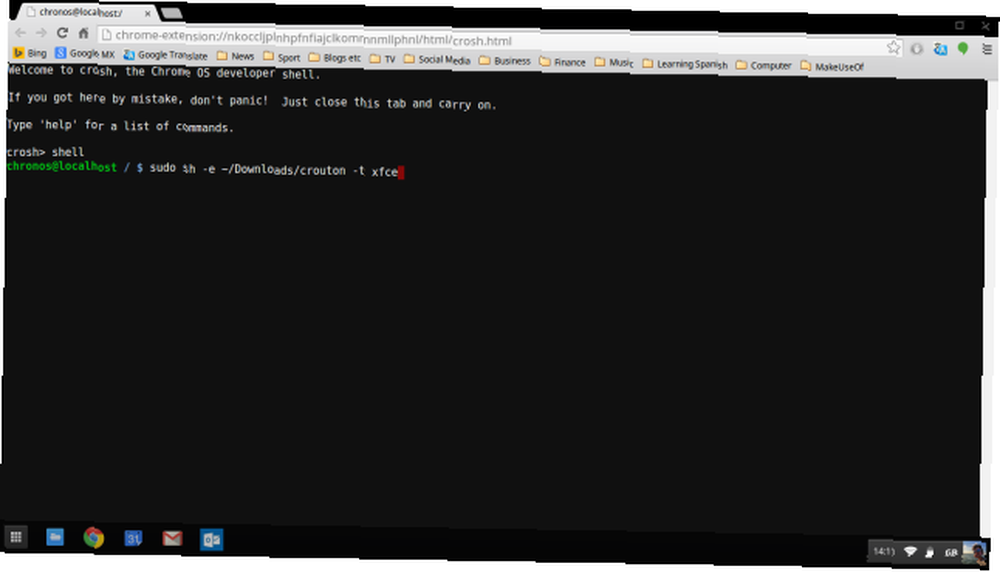
Esto trae otra ventaja de la Chromebook: los dispositivos externos funcionan en un instante. El dongle inalámbrico del mouse funcionó tan pronto como se insertó, e incluso pude usar mis auriculares estéreo inalámbricos PlayStation, que también usan un dongle, sin problemas.
No tener que jugar con ningún controlador Cómo encontrar y reemplazar los controladores de Windows desactualizados Cómo encontrar y reemplazar los controladores de Windows desactualizados Sus controladores pueden estar desactualizados y necesitan actualizarse, pero ¿cómo debe saberlo? Esto es lo que necesita saber y cómo hacerlo. definitivamente anota los puntos de Chromebook. Después de una actualización de software, que solo noté una vez que había terminado mi retoque inicial, el problema del panel táctil desapareció y noté algunas diferencias en la interfaz de usuario, principalmente para mejor.
Los propietarios de Chromebook pueden reclamar algunas ofertas, una de ellas con 100 GB de espacio libre en Google Drive durante dos años. Como la mayoría de los modelos solo tienen 16 GB de almacenamiento interno, esta es una ventaja útil.
Dado que el espacio de la unidad es tan barato (puede mantener esa cantidad de espacio después de los dos años por solo $ 2 al mes), no tengo ningún problema con que el sistema tenga espacio limitado en la unidad. Sin embargo, mi Chromebook tampoco es mi dispositivo principal, por lo que si tiene una gran colección de música 4 herramientas fantásticas para administrar su colección masiva de MP3 4 herramientas fantásticas para administrar su colección masiva de MP3 La administración de la biblioteca de música puede ser una experiencia completamente frustrante, especialmente si tienes años de música desorganizada esperando a ser ordenada y etiquetada correctamente. La mala administración de la biblioteca de música volverá y lo morderá más tarde ... o tratará regularmente archivos grandes, probablemente no querrá lidiar con la transmisión de esas cosas desde la nube todo el tiempo.
Hablando de la nube, si eres como yo y tienes tus archivos distribuidos en diferentes proveedores de almacenamiento en la nube Cómo obtener el mayor espacio libre en Dropbox, Box, SkyDrive y más: la guía completa Cómo obtener el mayor espacio libre en Dropbox , Box, SkyDrive y más: la guía completa Los servicios de almacenamiento en la nube ofrecen una cantidad mínima de espacio libre para todos los que se registran, pero a menudo puede obtener más. Puede actualizar su unidad en la nube con gigabytes y gigabytes de espacio libre en ..., perderá su integración en su navegador de archivos, porque tener que usar sus sitios web es tedioso. Casi lo enumero como una aversión, ya que generalmente guardo los materiales de mi artículo en Dropbox, pero gracias a los desarrolladores astutos, hay una solución.
Es realmente fácil acceder a los archivos de Dropbox y OneDrive en su Chromebook Cómo acceder a los archivos de Dropbox y OneDrive en su Chromebook Cómo acceder a los archivos de Dropbox y OneDrive en su Chromebook Ahora es posible integrar fácilmente sus cuentas de OneDrive y Dropbox directamente en la aplicación, lo que le permite para ver sus archivos sin tener que usar los respectivos clientes basados en la web. . Grabbing File System para Dropbox le permite no solo acceder a Dropbox, sino que también agrega una entrada en su navegador de archivos. Si prefiere OneDrive (tal vez haya leído nuestra guía sobre cómo usar todo su espacio libre) Cómo utilizar mejor sus 15 GB de almacenamiento gratuito de OneDrive Cómo utilizar mejor sus 15 GB de almacenamiento gratuito de OneDrive OneDrive le ofrece una buena dosis de almacenamiento en la nube para gratis. Echemos un vistazo a lo que puede hacer con eso.), puede tomar File System para OneDrive.
Algunas deficiencias
Hasta ahora he dicho muchas cosas buenas sobre los Chromebooks, pero desafortunadamente no todo es perfecto. Los Chromebooks no son perfectos - Trabajando en torno a lo negativo. Los Chromebooks no son perfectos - Trabajando en torno a lo negativo. Aunque recientemente hemos publicado artículos sobre Chromebook. positivos inherentes, sería miope pretender que los dispositivos son perfectos y sin defectos. cuando se trata de hacer el trabajo. Si bien hay toneladas de herramientas para la productividad 15 Extensiones de Chrome que no se pueden perder para la productividad 15 Extensiones de Chrome que no se pueden perder para la productividad Hoy te traemos algunas extensiones esenciales más orientadas a ayudarte a trabajar mejor en línea. , a veces las aplicaciones de Chrome simplemente no funcionan en comparación con los programas de escritorio tradicionales.
Por ejemplo: me gusta escuchar música cuando escribo Las 20 mejores bandas sonoras de videojuegos para estudiar o relajarse Las 20 mejores bandas sonoras de videojuegos para estudiar o relajarse La música de videojuegos está diseñada para promover el enfoque con agradables pistas de fondo. Si necesitas música para estudiar o relajarte, no busques más. , y encontré que Spotify Web Player (que es la única opción en Chrome OS) es inferior a la versión de escritorio; Es un poco desordenado y lento, pero al menos sigue siendo funcional. Sin embargo, Angela ha escrito sobre lo que hace que el reproductor web sea especial 7 razones para comenzar a usar el reproductor web de Spotify hoy 7 razones para comenzar a usar el reproductor web de Spotify hoy Spotify está a punto de sacudir las cosas al hacer que las experiencias de escritorio y aplicaciones web sean más similares . Entonces, ya es hora de que muchos de nosotros nos preguntemos, ¿por qué no usar la aplicación web en su lugar? , así que tendrás que decidir eso por ti mismo.
Una instancia evidente de este problema de la aplicación cuando se trata de trabajar era tratar de encontrar un editor de Markdown Learning Markdown: Write For The Web, Faster Learning Markdown: Write For The Web, Faster Markdown es la mejor manera de escribir en texto plano pero aún así crear documentos complejos A diferencia de HTML o LaTex, por ejemplo, Markdown es fácil de aprender. . En Windows, donde normalmente escribo, uso MarkdownPad, una herramienta fantástica que realmente no aprecié hasta que estuve sin ella..
Probé una aplicación Markdown para Chrome, pero no me gustó de inmediato debido a su falta de accesos directos y vista previa en vivo. Terminé escribiendo esta pieza en el editor de WordPress, y encontré una mejor aplicación Markdown cuando ya casi había terminado.
Minimalist Markdown Editor no tiene todas las características de MarkdownPad en Windows, como atajos de teclado para negrita / cursiva o una ventana emergente para agregar hipervínculos, pero aún así es mejor que nada.
[Sugerencia del editor: utilice SimpleNote u otro editor de rebajas basado en la web]
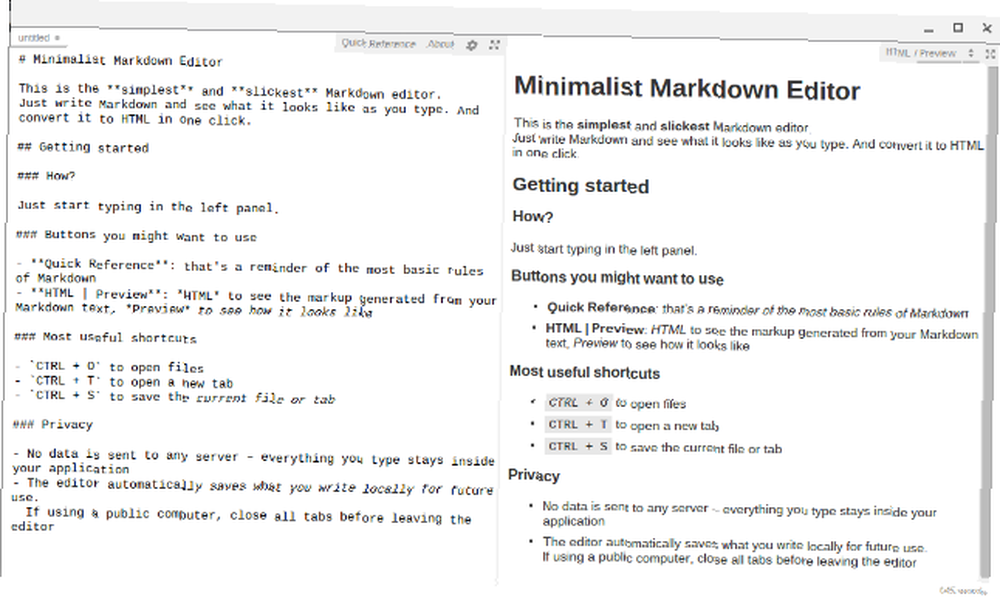
Otra característica que falta es el editor de fotos incorporado de Chrome OS. Es conveniente que cualquier foto se pueda editar simplemente haciendo doble clic en el explorador de archivos, pero es rudimentaria y solo le permite recortar, rotar y cambiar el brillo..
Esto sería casi suficiente para las capturas de pantalla básicas de este artículo, excepto que el recorte no muestra las dimensiones de la imagen a medida que edita, lo que necesito ver para asegurarme de que encajan en el artículo. Afortunadamente, hay editores de imágenes mucho más potentes disponibles para Chromebooks. Cuatro excelentes editores de imágenes para su Chromebook. Cuatro excelentes editores de imágenes para su Chromebook. ¿Le gusta editar y ajustar imágenes pero encuentra que el editor predeterminado del Chromebook es demasiado limitado? Aquí hay algunas alternativas. , así que mira Pixlr para un editor con todas las funciones, o Sumo Paint para una solución más simple.
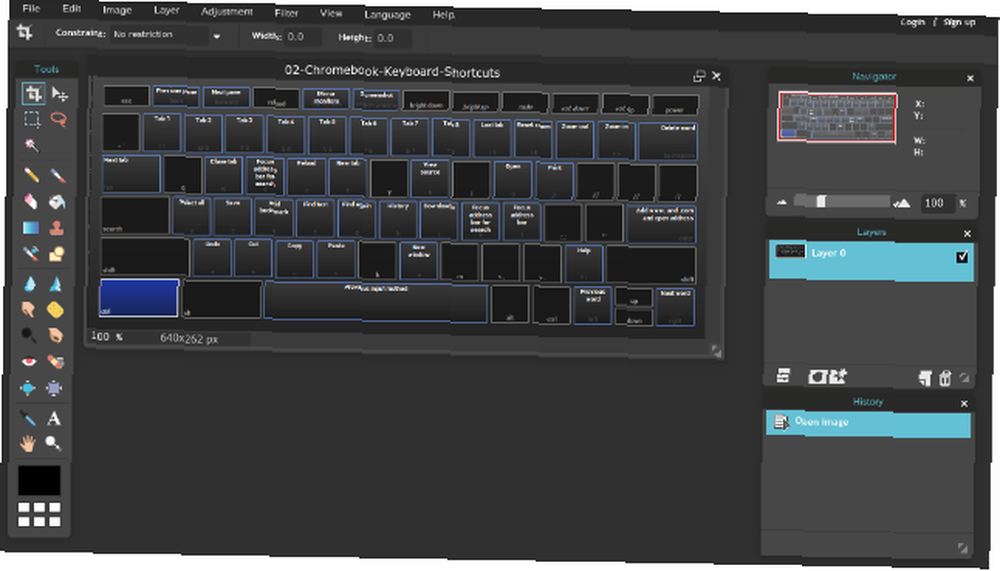
Esto puede ser un poco curioso, pero algo que realmente extrañé de Windows es un editor de texto simple y sin lujos. Con frecuencia quiero pegar algo para guardar por un corto tiempo, o simplemente anotar una nota rápida, y el Bloc de notas (o uno de sus reemplazos llenos de características ¿El Bloc de notas no hace el truco? Pruebe las alternativas ligeras Xint y Subpad Notepad No hace el truco Pruebe The Lightweight Alternatives Xint y Subpad) es perfecto para esto.
En Chrome OS, sus únicas opciones son Google Keep o abrir un documento de Google. Si bien ambos funcionan bien, no se sienten desechables (todo lo que escriba en una nueva nota se guarda automáticamente en Keep, lo que saturaría sus recordatorios y notas reales 4 Consejos y trucos de Google Keep para obtener mejores notas, listas y para -Dos 4 Google Keep Consejos y trucos para mejores notas, listas y tareas pendientes). Es una queja menor y se puede reemplazar fácilmente con una aplicación como Text, pero todavía se siente como algo que debería estar en el sistema operativo de forma predeterminada.
Valió la pena?
En general, tengo que decir que la mayoría de mis quejas se pueden solucionar instalando aplicaciones, lo que, si somos justos, es el caso con casi cualquier sistema operativo: solo piense en su teléfono sin las mejores aplicaciones de Android Las mejores aplicaciones de Android en Google Play Store Las mejores aplicaciones de Android en Google Play Store ¿Busca las mejores aplicaciones para su teléfono o tableta Android? Aquí está nuestra lista completa de las mejores aplicaciones para Android. . Soy un gran admirador de la apariencia del Chromebook, ya que Chrome es la columna vertebral de todo lo que se siente natural, y no siento que estoy en un “dispositivo menor” cuando lo estoy usando.
No quería centrarme demasiado en los detalles del dispositivo o hardware en este artículo, pero la pantalla es decente y los altavoces tampoco son tan malos. Mi modelo Acer tiene una ranura para tarjeta SD, que es una forma económica de agregar algo de espacio fuera de línea Dos pirateos de hardware para mejorar su Chromebook: tarjetas SD y módems USB Dos pirateos de hardware para mejorar su Chromebook: tarjetas SD y módems USB ¿Cuál es la mejor manera de Supercarga la funcionalidad de tu Chromebook? Pruebe estos dos trucos de hardware para que su dispositivo haga más. , y la duración de la batería es excelente. El teclado estándar es cómodo, aunque no sostiene una vela en un teclado mecánico. 3 razones por las que debería considerar comprar un teclado mecánico. 3 razones por las que debería considerar comprar un teclado mecánico, y el trackpad es grande y agradable..
Por alguna razón, obtengo una mejor imagen en mi televisor usando un cable VGA con mi computadora portátil con Windows que usando un cable HDMI con mi Chromebook; esto podría ser una peculiaridad de mi televisor, ya que he tenido el mismo problema con otros HDMI- computadoras portátiles habilitadas, pero sigue siendo una molestia, ya que es mucho más cómodo escribir un artículo usando un monitor de TV que una pequeña pantalla de computadora portátil.
En general, mi mayor problema relacionado con el trabajo con el Chromebook es la falta de MarkdownPad. Usar el editor de WordPress es suficiente para sobrevivir, pero estoy tan acostumbrado a mi entorno de escritura habitual que me pareció extraño. Sin embargo, para uso general, amo mi nuevo Chromebook y creo que es una gran máquina secundaria.
Siempre que quiera hacer algo rápidamente (en serio, esto se inicia en unos ocho segundos), cuando viajo, o si mi computadora portátil principal se apaga, alcanzaré mi Chromebook. Y por eso, estoy totalmente satisfecho con eso; Simplemente no estaré trabajando en muchos artículos con eso en el futuro.
¿Pensando en una Chromebook? Echa un vistazo a todo lo que necesitas saber para cambiar a uno Todo lo que necesitas saber sobre cambiar a un Chromebook Todo lo que necesitas saber sobre cambiar a un Chromebook Los Chromebook ejecutan un sistema operativo reducido optimizado para entrar en la web con solo el navegador Chrome. y aplicaciones de Chrome. ¿Puedes cambiar a un Chromebook? , o lea sobre las ventajas que ofrece el uso de un Chromebook Las ventajas fundamentales de usar un Chromebook Las ventajas fundamentales de usar un Chromebook Las Chromebook son altamente divisivas y un consenso sobre los méritos de la oferta de Google está muy lejos de materializarse. Estas son las principales ventajas de usar un Chromebook en comparación con Windows y Mac. .
Si tiene una Chromebook, ¿qué le gusta y qué no le gusta de ella?? Si no tiene uno, ¿le interesaría uno y por qué? Comparte tus pensamientos con nosotros a continuación!











